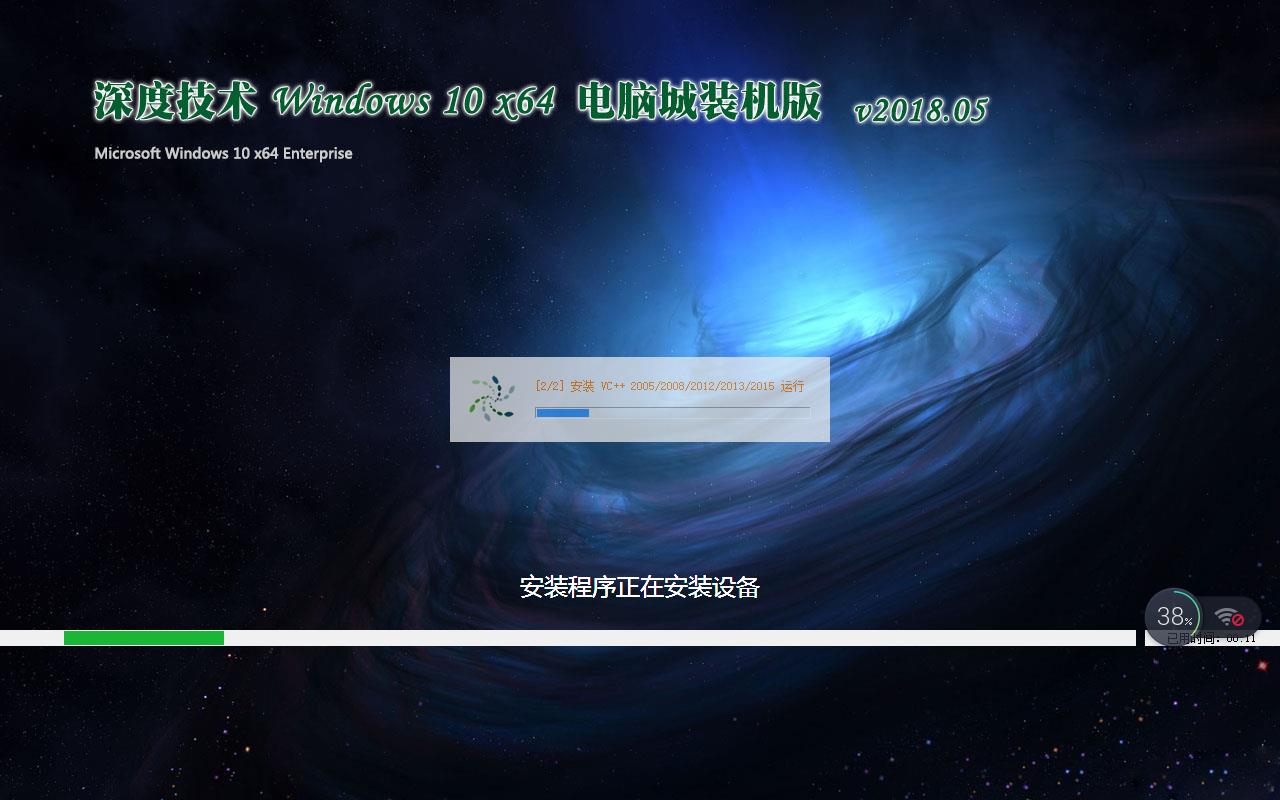电脑一拖二,本文教您电脑一拖二设置显示
来源:Ghost系统之家浏览:时间:2022-04-26 12:58:22
Windows 10是美国微软公司研发的跨平台及设备应用的操作系统。是微软发布的最后一个独立Windows版本。Windows 10共有7个发行版本,分别面向不同用户和设备。截止至2018年3月7日,Windows 10正式版已更新至秋季创意者10.0.16299.309版本,预览版已更新至春季创意者10.0.17120版本
电脑一拖二,应该怎么设置电脑使电脑可以一拖二显示呢?应该有很多的朋友还不知道怎么设置的吧,要是想知道如何设置的话,那就快来看看小编是怎样教大家设置电脑一拖二显示的吧。
对于电脑大家应该都非常的熟悉吧,那么要是谈到电脑一拖二这个问题时,大家应该都是比较陌生的吧。那么小编今天将在这里来给大家普及一些关于电脑一拖二这方面的知识。
1,桌面点击右键,选择“屏幕分辨率”
设置方法图解详情-1win10_1/windows10_1118030626_1.jpg" title="设置方法" alt="设置方法">
2,进入后选择“扩展这些显示”
设置方法图解详情-2win10_1/windows10_1118030626_2.jpg" title="设置方法" alt="设置方法">
3,点击“应用”
设置方法图解详情-3windows10_1118030626_3.jpg" title="设置方法" alt="设置方法">
4,点击“保留更改”
电脑图解详情-4Windows10_1118030626_4.jpg" title="电脑" alt="电脑">
5,此时二台显示器都显示出来了
设置方法图解详情-5Windows10_1118030626_5.jpg" title="设置方法" alt="设置方法">
6,选择“高级设置”可对显示器属性进行更改
电脑图解详情-6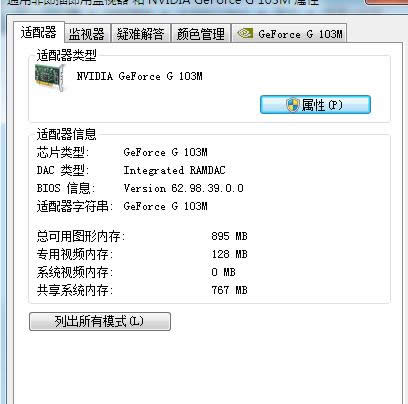
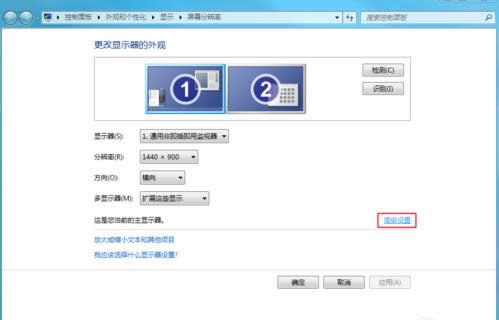
电脑一拖二图解详情-7
7,可切换二台显示器进行高级设置
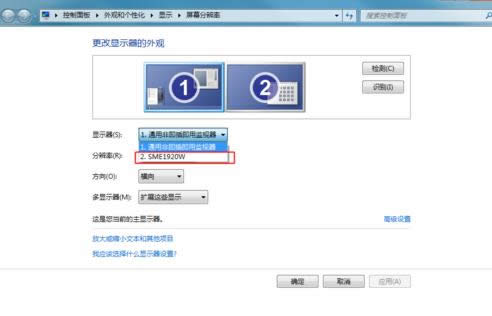
设置方法图解详情-8
新技术融合:在易用性、安全性等方面进行了深入的改进与优化。针对云服务、智能移动设备、自然人机交互等新技术进行融合。Windows 10所新增的Windows Hello功能将带来一系列对于生物识别技术的支持。除了常见的指纹扫描之外,系统还能通过面部或虹膜扫描来让你进行登入。当然,你需要使用新的3D红外摄像头来获取到这些新功能。
推荐系统
番茄花园 Windows 10 极速企业版 版本1903 2022年7月(32位) ISO镜像快速下载
语言:中文版系统大小:3.98GB系统类型:Win10新萝卜家园电脑城专用系统 Windows10 x86 企业版 版本1507 2022年7月(32位) ISO镜像高速下载
语言:中文版系统大小:3.98GB系统类型:Win10笔记本&台式机专用系统 Windows10 企业版 版本1903 2022年7月(32位) ISO镜像快速下载
语言:中文版系统大小:3.98GB系统类型:Win10笔记本&台式机专用系统 Windows10 企业版 版本1903 2022年7月(64位) 提供下载
语言:中文版系统大小:3.98GB系统类型:Win10雨林木风 Windows10 x64 企业装机版 版本1903 2022年7月(64位) ISO镜像高速下载
语言:中文版系统大小:3.98GB系统类型:Win10深度技术 Windows 10 x64 企业版 电脑城装机版 版本1903 2022年7月(64位) 高速下载
语言:中文版系统大小:3.98GB系统类型:Win10电脑公司 装机专用系统Windows10 x64 企业版2022年7月(64位) ISO镜像高速下载
语言:中文版系统大小:3.98GB系统类型:Win10新雨林木风 Windows10 x86 企业装机版2022年7月(32位) ISO镜像高速下载
语言:中文版系统大小:3.15GB系统类型:Win10
热门系统
- 1华硕笔记本&台式机专用系统 GhostWin7 32位正式旗舰版2018年8月(32位)ISO镜像下载
- 2雨林木风 Ghost Win7 SP1 装机版 2020年4月(32位) 提供下载
- 3深度技术 Windows 10 x86 企业版 电脑城装机版2018年10月(32位) ISO镜像免费下载
- 4电脑公司 装机专用系统Windows10 x86喜迎国庆 企业版2020年10月(32位) ISO镜像快速下载
- 5深度技术 Windows 10 x86 企业版 六一节 电脑城装机版 版本1903 2022年6月(32位) ISO镜像免费下载
- 6深度技术 Windows 10 x64 企业版 电脑城装机版2021年1月(64位) 高速下载
- 7新萝卜家园电脑城专用系统 Windows10 x64 企业版2019年10月(64位) ISO镜像免费下载
- 8新萝卜家园 GhostWin7 SP1 最新电脑城极速装机版2018年8月(32位)ISO镜像下载
- 9电脑公司Ghost Win8.1 x32 精选纯净版2022年5月(免激活) ISO镜像高速下载
- 10新萝卜家园Ghost Win8.1 X32 最新纯净版2018年05(自动激活) ISO镜像免费下载
热门文章
常用系统
- 1深度技术 GHOSTXPSP3 喜迎国庆 电脑城极速装机版 2021年10月 ISO镜像高速下载
- 2电脑公司 GhostXpSp3 电脑城装机版 2020年8月 ISO镜像高速下载
- 3新萝卜家园 Ghost Win7 x64 SP1 极速版2019年6月(64位) 高速下载
- 4深度技术 Windows 10 x64 企业版 电脑城装机版2018年5月(64位) 提供下载
- 5电脑公司Ghost Win8.1 x32 新春特别 精选纯净版2021年2月(免激活) ISO镜像高速下载
- 6番茄花园Ghost Win8.1 x64 办公纯净版2020年1月(激活版) ISO镜像高速下载
- 7雨林木风Ghost Win8.1 (X32) 元旦特别 快速纯净版2021年1月(免激活) ISO镜像快速下载
- 8电脑公司 装机专用系统Windows10 x64 企业版2022年1月(64位) ISO镜像高速下载
- 9深度技术 Windows 10 x64 企业版 电脑城装机版2019年11月(64位) 高速下载
- 10深度技术 Windows 10 x64 企业版 电脑城装机版 版本1903 2021年11月(64位) 高速下载